最近是不是你也遇到了这样的烦恼:Skype app打不开了?别急,让我来帮你一步步排查问题,让你的Skype重新焕发生机!
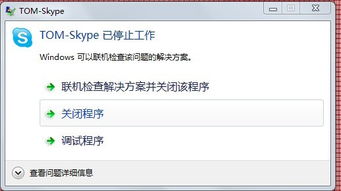
首先,你得确认自己的网络连接是否正常。Skype是一款需要稳定网络环境的软件,如果网络不稳定或者没有网络,Skype自然打不开了。你可以尝试以下方法:
1. 检查Wi-Fi信号强度,确保连接稳定。
2. 尝试重启路由器,有时候路由器长时间工作后会出现故障。
3. 如果使用的是移动数据,检查流量是否足够,避免因流量不足导致无法正常使用Skype。
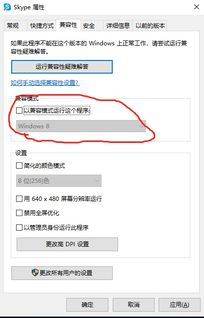
有时候,软件权限设置不正确也会导致Skype无法打开。以下是一些常见的权限问题及解决方法:
1. 存储权限:确保Skype有访问手机存储的权限,这样它才能正常保存聊天记录和文件。
- 在Android手机上,进入“设置”>“应用管理”>“Skype”>“权限”>“存储”,确保“允许”选项被勾选。
- 在iOS设备上,进入“设置”>“隐私”>“照片/相机/媒体库”>“Skype”,确保“允许访问”选项被勾选。
2. 位置权限:Skype需要位置权限来显示你的位置信息,如果你不使用这一功能,可以关闭它。
- 在Android手机上,进入“设置”>“应用管理”>“Skype”>“权限”>“位置”,关闭“允许”选项。
- 在iOS设备上,进入“设置”>“隐私”>“定位服务”>“Skype”,关闭“允许访问”选项。
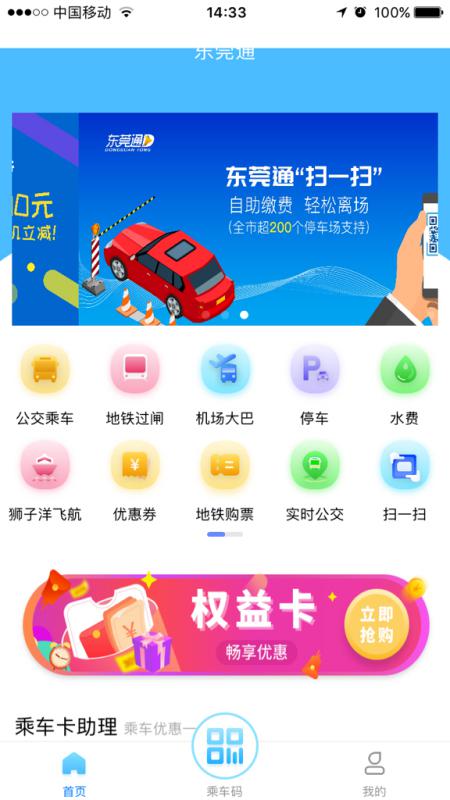
1. 清理缓存:长时间使用Skype后,缓存文件可能会占用大量空间,影响软件运行。你可以尝试清理缓存文件。
- 在Android手机上,进入“设置”>“应用管理”>“Skype”>“存储”>“清除缓存”。
- 在iOS设备上,长按Skype图标,点击“信息”>“存储”>“管理存储”>“Skype”>“清除缓存”。
2. 更新软件:确保你的Skype软件是最新的版本,旧版本可能存在bug或兼容性问题。
- 在Android手机上,进入Google Play商店,搜索Skype,点击“更新”。
- 在iOS设备上,打开App Store,搜索Skype,点击“更新”。
如果以上方法都无法解决问题,你可以尝试重装Skype。
1. 卸载Skype:在Android手机上,进入“设置”>“应用管理”>“Skype”>“卸载”;在iOS设备上,长按Skype图标,点击“删除应用”。
2. 重新下载Skype:在Google Play商店或App Store中搜索Skype,点击“安装”。
如果以上方法都无法解决问题,那么你可能需要寻求Skype官方的帮助。你可以通过以下途径联系他们:
1. Skype官方论坛:在Skype官方论坛上发帖,寻求其他用户的帮助。
2. Skype官方客服:通过Skype官方客服获取帮助,他们可能会提供更专业的解决方案。
Skype app打不开了,不要慌张,按照以上步骤一步步排查,相信你一定能够解决问题,让Skype重新回到你的生活中!